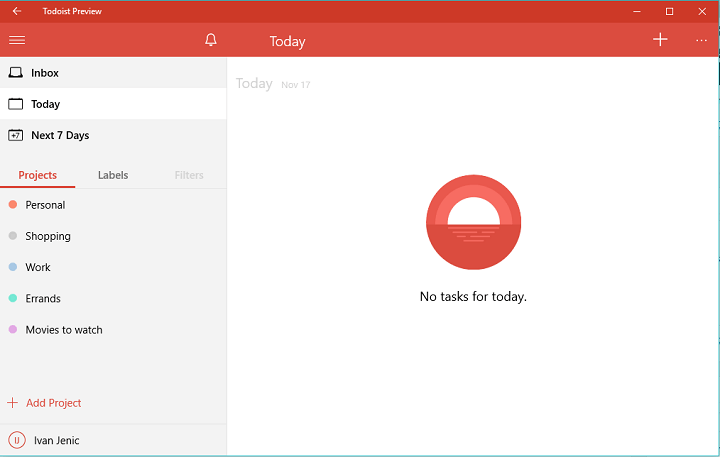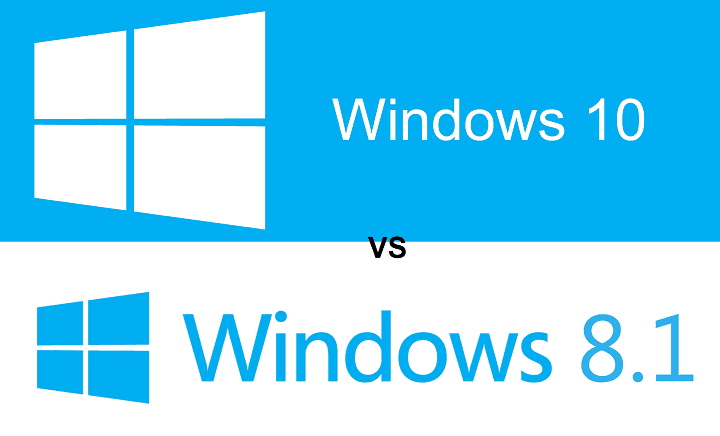
このソフトウェアは、ドライバーの稼働を維持するため、一般的なコンピューターエラーやハードウェア障害からユーザーを保護します。 3つの簡単なステップで今すぐすべてのドライバーをチェックしてください:
- DriverFixをダウンロード (検証済みのダウンロードファイル)。
- クリック スキャン開始 問題のあるすべてのドライバーを見つけます。
- クリック ドライバーの更新 新しいバージョンを入手し、システムの誤動作を回避します。
- DriverFixはによってダウンロードされました 0 今月の読者。
私はあなたのほとんどがWindows8とWindows8.1オペレーティングシステムに慣れたばかりであることを知っていますが、私たちは新しい ウインドウズ10 町で、それはかなり印象的であることに向かっています。 システムをWindows10オペレーティングシステムにアップグレードする必要があるかどうかについては、以下に詳細が表示されます。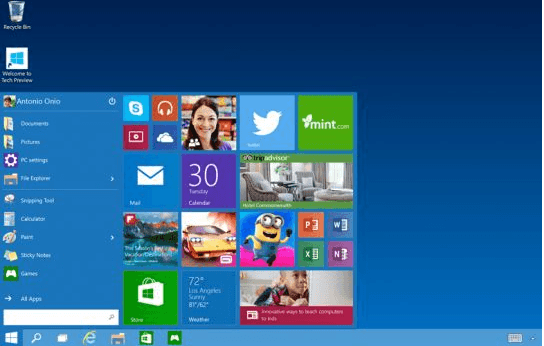
マイクロソフトは方程式からWindows9を取り出しましたが、 Windows 10 OS デスクトップおよびラップトップコンピューターのスポットライトに。 また、2015年10月にこのオペレーティングシステムの公式バージョンをリリースしました。このオペレーティングシステムの価格設定に関しては、2つのシナリオが考えられます。 無料でWindows10にアップグレードする (はい、無料アップグレードのオファーはまだ有効です!)またはあなたはできます シェルアウト$ 119.00 OSパッケージを入手します。
Windows 10オペレーティングシステムのプラスとして、Microsoftは1つのアプリケーションプラットフォームを導入しました。これは、その上で実行できることを意味します。 デスクトップPC、ラップトップ、タブレット、スマートフォンなどのすべてのWindowsデバイス、そしてもちろん同じ「ストア」機能を備えた すべて。
- 関連: マイクロソフトがクラウドサービスサブスクライバーに無料のWindows10アップグレードを提供
Windows 10をインストールする必要がありますか、それともWindows 8.1、8に固執する必要がありますか?
Windowsのスタートメニューのすべてのファンにとって、Windows10でこの機能が再び利用できるようになったことを嬉しく思います。 もちろん、デバイスにマウスやタッチスクリーンが搭載されていても、非常に簡単に移動できるように設計されています。 Windows 10にあるスタートメニューに関するもう1つの便利な機能は、スタートメニュー自体からスタートメニューにあるタイルまでのすべてのサイズを変更するオプションです。
Windows 8に関しては、Windows 10のチャームバーに引き続きアクセスできるため、この優れた機能は、それに慣れたすべてのWindows8ユーザーが引き続き利用できます。 また、検索ボックス機能にはWindows 8オペレーティングシステムの機能があり、その1つがWindowsストアからの結果です。
Windows8と比較したWindows10

- チャームバー機能
チャームバーがWindows10にまだ存在していることを確認すると、すべてのWindows8ユーザーにとって非常に安心できます。 この機能はほとんど同じですが、操作時間を短縮するために少し変更が加えられています。
たとえば、Windows 10でアプリを開いていて、チャームバーを表示したい場合は、「Windows」ボタンと「C」ボタンを押し続ける必要があります。 唯一の違いは、チャームバーが少し小さく表示され、開いたアプリの左上隅に配置されることです。
—関連: Windows 10SとWindows10 Home:2つの違いすべて
- Windows8のコマンドプロンプト機能はWindows10に引き続き存在します
はい、Windows10でも最愛のコマンドプロンプトウィンドウが表示されます。 スタイリッシュなデザインに加えて、コマンドプロンプトウィンドウの内外でテキストをコピーして貼り付けることができます。
一方、Windows10はと呼ばれる新しいツールを備えています パワーシェル. Windows 10 PowerShell は、管理者がローカルとリモートの両方のWindowsシステムで管理タスクを実行できるようにするタスク自動化フレームワークです。 したがって、この新機能をテストする場合は、最新のWindows 10OSバージョンをインストールする必要があります。
- 「Altタブ」機能
Windowsオペレーティングシステムで「Alt」ボタンと「Tab」ボタンを押し続けると、アプリ間を簡単に移動できることがわかります。 この機能は、Microsoftがこのバージョンのプロトタイプで示したものからもWindows10で消えていません。 この観点から、Windows8をWindows10システムにアップグレードすることによるマイナス面はまだありません。
—関連: マイクロソフトはさらに、iOS開発者がアプリをWindows10に移植することを推奨しています
- Windows8とWindows10のセキュリティ機能
セキュリティに関する限り、Windows10が頂点に立つ理由は明らかです。 簡単に言えば、オンラインセキュリティが重要な懸念事項の1つである場合は、必ずアップグレードボタンを押して 最新のWindows10バージョンをインストールします あなたのマシンで。
Windows10で利用できるWindowsDefenderバージョンは、使用できる最高のウイルス対策ソフトウェアの1つです。 テストによると. Microsoftは、Windows 8.1エディション以降、組み込みのウイルス対策ツールを大幅に改善しました。 最新のサイバーをうまくかわすために、多数の新機能と改善を追加します 脅威。
- Windows8.1とWindows10のゲーム
あなたがゲーマーなら、Windows10は間違いなくあなたにぴったりのOSです。 Microsoftは、Windows10に一連のゲーム関連機能を追加しました。 ゲームバー, ゲームDVRオプション、 もっと。 Windows 10は、Windows8.1やWindows8よりも優れたゲームパフォーマンスを確実に提供します。
したがって、Windows8の多くの機能がWindows10にまだ存在し、それらのいくつかは、 デザインとユーザーエクスペリエンスの部分が関係しているので、このオペレーティングシステムがMicrosoftのリリースで1位になる理由は簡単にわかります。 はるかに。 Windows 7は依然として王様であり、Windowsユーザーの43%以上が他のOSバージョンよりもWindows7を好んでいます。
新しいWindows10オペレーティングシステムは定期的に市場に出回っていますが、それまでの間、機能を比較することができます 両方のオペレーティングシステムに存在し、Windows 8に固執するか、デバイスをWindowsにアップグレードするかを決定します 10. この記事に関するご質問は、以下のコメントセクションにご記入ください。
チェックアウトする関連記事:
- Windows 10SとChromeOS:どちらを選ぶべきですか?
- Windows 10SとWindows10 Proの機能比較:購入するOS
- Windows7と Windows 8の比較:古いものと新しいものが出会う